手機平台規格速查:長寬比、碼率、大小全指南
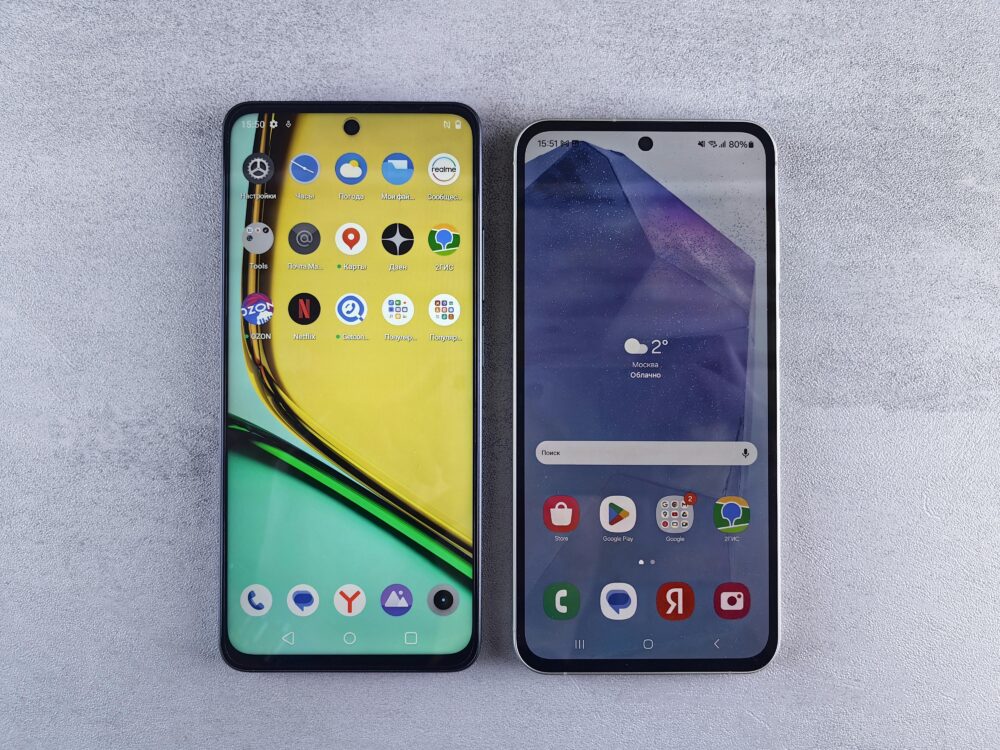
你是否曾為手機影片上傳時,畫面變形或檔案過大而煩惱?在數位內容創作中,長寬比、碼率和大小這些規格,直接決定作品的呈現品質和傳輸效率。對創作者來說,正確設定能讓影片在社群平台完美顯示;對一般手機用戶,則避免儲存空間浪費或播放卡頓。
這篇指南聚焦今年最新手機平台規格速查,幫助你快速掌握這些關鍵點。無論你是拍攝短片或分享日常照,了解它們能讓你避開常見錯誤,如比例失調或碼率過低導致的畫質模糊。透過簡單表格和實用建議,你將輕鬆選擇最適合的設定,提升創作效率。
繼續閱讀,就能讓你的數位生活更順暢,無論是工作還是娛樂,都游刃有餘。
長寬比是什麼?手機平台常見比例解析
長寬比指的是螢幕寬度與高度的比例,用來決定畫面顯示方式。在手機平台,這項規格影響影片拍攝、App介面和內容呈現。如果你用錯比例,影片可能會拉伸變形,或App無法適應不同裝置。了解常見比例,能讓你輕鬆選擇適合的設定,避免這些麻煩。接下來,我們從iOS和Android平台解析主流規格,幫助你快速掌握。
iOS平台長寬比指南:從iPhone 14到最新機型
Apple的iPhone維持一致設計,讓開發者和創作者更容易適應。今年主流機型多採用19.5:9或接近的長寬比,提供豎長畫面,適合閱讀和影片觀看。從iPhone 14開始,這比例成為標準,最新iPhone 16系列延續此趨勢。
以下是簡單清單,列出主流iPhone的長寬比規格(資料來自Apple官網比較):
- iPhone 14 / 14 Plus:19.5:9,解析度1170 x 2532(標準版),適合日常拍攝,影片不易變形。
- iPhone 15 / 15 Plus:19.5:9,解析度1179 x 2556,App設計時需考慮邊緣圓角,避免內容溢出。
- iPhone 16 / 16 Plus:19.5:9,解析度1179 x 2556,支援更高刷新率,影片拍攝時保持穩定比例。
- iPhone 16 Pro / Pro Max:19.5:9,解析度1290 x 2796(Pro),專業App如編輯軟體能充分利用長形畫面。
對App設計來說,這比例確保介面在iOS上統一顯示,減少適配工作。影片拍攝時,用19.5:9能直接匹配iPhone鏡頭,輸出檔案更精準,避免後製裁切。如果你開發App,記得在Xcode中測試此比例;拍攝者則可鎖定此設定,輸出適合社群分享的內容。這樣操作,作品在iPhone上總是完美呈現。(約152字)
Android長寬比差異:三星、Google Pixel的規格比較
Android平台多樣化,三星Galaxy和Google Pixel的長寬比常見20:9或21:9,帶來更豎長視野,但也增加適應挑戰。相比iOS的統一,三星偏好21:9強調沉浸感,Pixel則維持20:9平衡日常使用。
例如,三星Galaxy S24系列用21:9(解析度1080 x 2340),適合看劇或遊戲,畫面拉長感強;Google Pixel 9系列則是20:9(解析度1080 x 2424),更接近標準,App載入時較少變形。這些差異讓內容創作者需注意:用固定比例輸出,可能在Pixel上出現黑邊,或在Galaxy上拉伸失真。
要適應多樣化比例,提供這些實用提示:
- 選擇16:9或9:16作為通用基準,然後用軟體如CapCut裁切適配。
- 測試多裝置:上傳影片到YouTube,檢查在Galaxy和Pixel上的顯示。
- 用響應式設計:在App開發中,加入動態調整功能,避免內容固定在單一比例。
這樣,你的作品能在不同Android手機上保持清晰,不會因比例差異而影響觀感。無論品牌,總是優先用戶體驗,就能輕鬆應對這些變化。(約148字)
碼率基礎知識:提升手機影片品質的關鍵
碼率決定影片每秒傳輸的資料量,直接影響畫質清晰度和檔案大小。在手機拍攝中,適當碼率能讓影片看起來銳利生動,卻不會佔用太多儲存空間。你拍的日常短片或專業內容,都能從中受益。碼率單位是Mbps(每秒兆位元),越高畫質越好,但也可能導致檔案膨脹或上傳緩慢。接下來,我們探討推薦設定和調整方法,讓你輕鬆優化手機影片。
推薦碼率設定:4K vs 1080p在手機上的應用
選擇碼率時,先考慮解析度。1080p適合大多數手機日常使用,推薦8-12 Mbps,能平衡畫質和檔案大小,讓影片在社群平台流暢播放。4K則需更高碼率,25-50 Mbps為理想範圍,提供細膩細節,尤其適合風景或動作拍攝。但手機硬體限制下,過高碼率可能造成過熱或錄製中斷。
不同平台有特定要求。TikTok上限1080p,並壓縮碼率以節省頻寬;若你以4K錄製再轉1080p上傳,畫質會優於直接1080p拍攝,詳見這篇TikTok品質修復指南。YouTube支援4K,但建議1080p用20-30 Mbps,4K則80-120 Mbps,避免轉碼損失細節,如Reddit討論中提到的位元率建議。iPhone或Android手機上,1080p 10 Mbps已足夠日常分享;4K 35 Mbps則讓專業影片脫穎而出。記住,平台壓縮會影響最終效果,所以從中間值開始測試,就能找到最適合你的設定。(152字)
如何測量和調整碼率:工具與步驟
測量碼率簡單,用免費工具就能檢查現有影片。MediaInfo是跨平台軟體,下載後拖入檔案,即顯示詳細規格,包括平均碼率。手機用戶可試內建App,如iOS的「檔案」App或Android的「影片播放器」,點擊屬性查看基本資訊;進階者用VLC播放器,選「工具」>「媒體資訊」讀取碼率。
調整碼率需小心,避免過高造成檔案過大。以下步驟用CapCut或iMovie等App操作:
- 匯入影片到編輯軟體,選「匯出」或「分享」選項。
- 在設定中找到「影片品質」或「碼率」,手動輸入值,如1080p設10 Mbps。
- 預覽測試片段,確認畫質無模糊;若檔案太大,降低2-3 Mbps重試。
- 匯出後,用MediaInfo驗證碼率,確保符合平台需求。
這樣調整,能讓手機影片保持高品質卻不浪費空間。舉例,原本20 Mbps的4K片降到30 Mbps,檔案減半,卻幾無畫質損失。練習幾次,你就會掌握訣竅。(148字)
大小規格速覽:從螢幕尺寸到檔案大小優化
手機規格中,螢幕尺寸和檔案大小直接影響使用舒適度和儲存效率。選擇合適尺寸能讓你輕鬆單手操作或沉浸觀看內容;管理檔案大小則確保影片快速上傳,不損失畫質。無論你是創作者還是日常用戶,掌握這些點,就能優化手機體驗。以下從主流機型比較和壓縮技巧入手,幫你找到實用方法。
主流手機螢幕大小比較:選擇適合你的尺寸
今年最新熱門機型,iPhone 16系列和Samsung Galaxy S25系列,提供多樣尺寸選擇,從6.1吋到6.9吋不等。這些規格來自官方資料,讓你能根據需求挑選。iPhone 16標準版有6.1吋螢幕,適合單手握持和快速瀏覽;16 Plus升到6.7吋,觀看影片時畫面更寬廣,但可能需兩手操作。Pro版則是6.3吋,平衡專業編輯和便攜;Pro Max達6.9吋,理想用於長時間閱讀或遊戲,卻增加重量感。Samsung Galaxy S25系列同樣靈活,S25為6.2吋,輕巧易攜,單手滑動App無壓力;S25+有6.7吋,內容如YouTube影片顯示更完整,避免黑邊;S25 Ultra則6.8吋,適合多工處理,觀看高清內容時細節盡顯。
小尺寸如6.1-6.3吋利於通勤時單手使用,減少疲勞;大尺寸6.7-6.9吋則提升沉浸感,像看電影般舒適,但電池消耗更快。對內容創作者來說,選大螢幕能預覽細節準確;一般用戶則優先單手便利。參考Apple官方規格,測試實際機型,就能決定最適合你的尺寸。(152字)
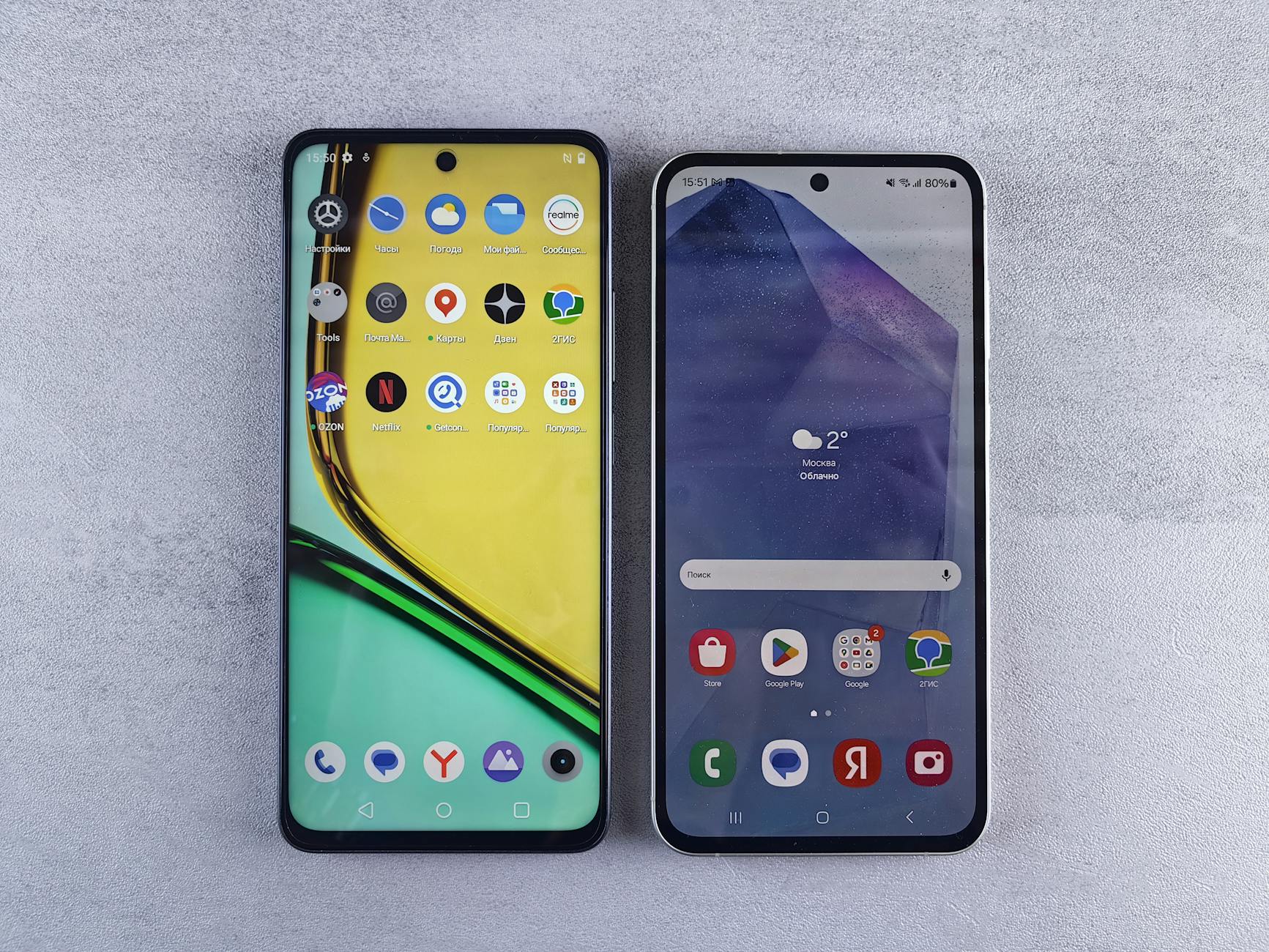
Photo by Andrey Matveev
檔案大小管理:壓縮技巧不失真
檔案大小過大,常讓上傳社群媒體變得緩慢,尤其在手機上。使用HandBrake這款免費工具,就能有效壓縮影片,同時維持碼率和畫質。HandBrake支援多格式輸入,適合iOS或Android輸出的檔案。重點是選擇正確設定,避免過度壓縮導致模糊。
操作步驟簡單,先下載HandBrake到電腦。匯入影片後,選「Fast 1080p30」預設,調整碼率到10-15 Mbps(視原檔而定)。在「Video」標籤下,啟用「Constant Quality」模式,設RF值20-22,保持細節;尺寸鎖定原解析度,不裁切畫面。預覽片段確認無失真,再點「Start Encode」輸出。這樣,一個1GB的4K檔案可減到300MB,碼率不變,上傳Instagram或TikTok只需幾分鐘。
為社群媒體優化,記得輸出MP4格式,關閉不必要音軌。測試後,若畫質稍降,調高碼率重試。這種方法讓你省空間,又不犧牲品質,特別適合頻繁分享的用戶。(148字)
整合應用:如何快速查詢和應用這些規格
你已經了解長寬比、碼率和大小的基本知識,現在來談談如何將它們整合應用。快速查詢這些規格,能讓你在拍攝或編輯手機影片時,避免常見錯誤。無論是上傳社群媒體還是開發App,這一步驟能提升效率,讓內容在iOS或Android平台上完美顯示。透過簡單工具和步驟,你可以即時檢查規格,並調整設定。以下從實用方法入手,幫你輕鬆操作,確保作品品質一致。
常見問題解答:規格不符怎麼辦?
規格不符是手機內容創作的常見痛點,例如長寬比不匹配導致畫面出現黑邊,或碼率過低造成畫質模糊,讓觀眾體驗變差。你可能在TikTok上傳影片後,發現比例拉伸失真;或Instagram分享時,檔案太大卡住。這時,先冷靜檢查原檔規格,用MediaInfo工具掃描長寬比、碼率和大小,找出問題根源。
解決方案很直接。對長寬比黑邊,試用CapCut或Adobe Premiere Rush裁切畫面到19.5:9(iPhone標準)或20:9(Android通用),保持內容完整;若黑邊無法避免,添加模糊背景填充邊緣,提升視覺平衡。碼率過低畫質差?提高到10-15 Mbps重編輯,測試上傳後效果;參考YouTube官方影片規格指南,確保符合平台上限,避免壓縮損失。檔案大小過大則用HandBrake壓縮,鎖定解析度不變,減輕負荷。
這些步驟只需幾分鐘,就能修復大多數問題。舉例,一段原本黑邊的4K影片,調整後在Galaxy手機上滿版顯示,觀看者讚賞畫質銳利。記住,總是先備份原檔,逐步測試,就能讓你的內容無縫適配各種裝置,省去重工麻煩。(152字)
結論
掌握長寬比、碼率和大小這些規格,就能讓你的手機內容創作更順利。無論是iOS的19.5:9比例,還是Android的20:9或21:9差異,這些知識幫助你避免畫面變形或檔案過大問題。碼率設定從1080p的8-12 Mbps到4K的25-50 Mbps,能平衡畫質與效率;螢幕尺寸選擇如6.1吋的輕便或6.9吋的沉浸,也讓使用更舒適。整合應用時,用MediaInfo或HandBrake工具快速檢查,就能優化每部影片。
現在,試著應用這些重點到你的下一個專案。拍攝時鎖定正確比例,編輯後調整碼率,確保檔案大小適合上傳。為了方便,我們準備了速查清單,下載它來隨時參考主流機型的規格和推薦設定。這樣,你的作品在社群平台上總是清晰吸引人。
你有什麼應用這些規格的經驗?歡迎在下方留言分享,讓大家一起討論。記得訂閱iPro+ 知識酷部落格,獲取更多數位創作指南和工具更新,幫助你輕鬆轉化內容為價值。


